
Cara Trace Gambar Otomatis Di Adobe Illustrator – Jika Agan sering bekerja dengan desain grafis, pasti sudah tidak asing dengan Adobe Illustrator. Salah satu fitur yang terdapat di dalamnya adalah Image Trace. Fitur ini memungkinkan Agan untuk mengubah gambar tangan atau gambar raster menjadi gambar vektor dengan mudah dan cepat.
Tidak perlu lagi menjiplak gambar secara manual dengan menggunakan pena dan kertas, dengan Image Trace, Agan bisa langsung mengubahnya menjadi gambar vektor yang siap diedit. Ini sangat memudahkan para desainer untuk membuat logo, kartu nama, atau desain grafis lainnya.
Lalu, bagaimana Cara Trace Gambar Otomatis Di Adobe Illustrator? simak 2 Cara Trace Gambar Otomatis Di Adobe Illustrator dibawah ini.
Note: Screenshot dari tutorial ini diambil dari versi Mac Adobe Illustrator CC. Versi Windows atau versi lain mungkin terlihat berbeda.
Cara 1 : Image Trace Di Adobe Illustrator
Saya akan menggunakan gambar ini untuk menunjukkan cara menjiplak gambar menggunakan Image Trace. Hanya perlu dua langkah jika Agan puas dengan hasilnya! Kamu dapat menggunakan fitur Image Trace untuk menjiplak gambar foto atau logo.

Langkah 1: Buka gambarmu di Adobe Illustrator. Ketika Agan mengklik gambar untuk memilihnya, Agan akan melihat opsi Image Trace pada panel Quick Actions di bawah Properties.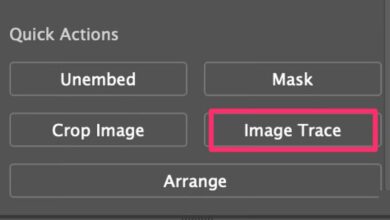
Langkah 2: Klik Image Trace dan Agan akan melihat Tracing Options.
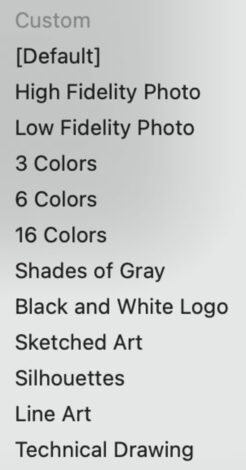
Berikut adalah gambaran opsi preset Image Trace dan Agan dapat melihat efek apa yang diterapkan setiap opsi. Pilih efek yang Agan sukai.
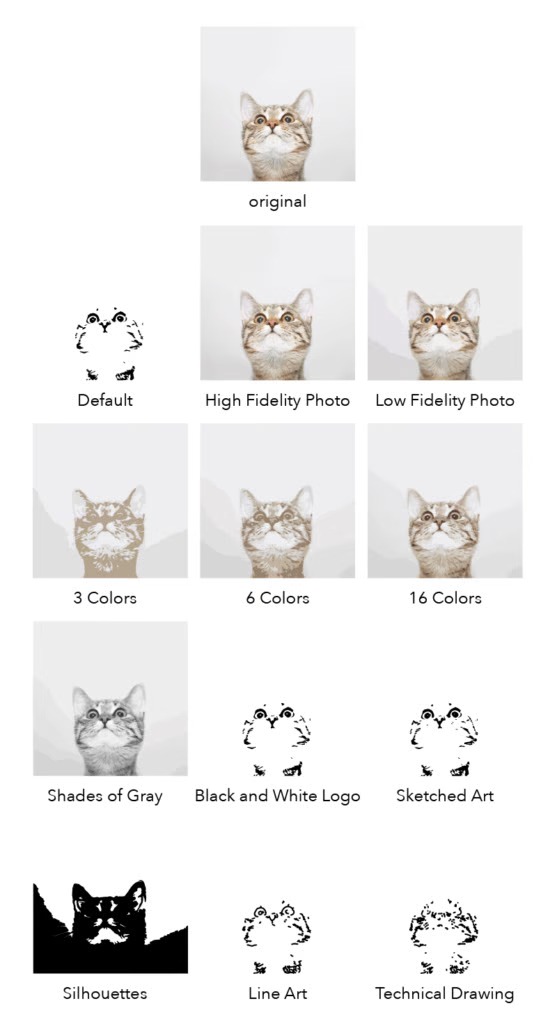
Seperti yang bisa Agan lihat, High Fidelity Photo akan membuat gambar menjadi vektor dan hampir terlihat seperti foto asli. Low Fidelity Photo masih cukup realistis dan membuat gambar terlihat seperti lukisan. Mulai dari 3 Warna hingga 16 Warna, semakin banyak warna yang Agan pilih, semakin banyak detail yang ditunjukkan.
Shades of Gray mengubah gambar menjadi skala abu-abu. Sisa opsi mengubah gambar menjadi hitam dan putih dengan cara yang berbeda. Misalnya, jika Agan menjiplak logo, biasanya Agan akan memilih hitam dan putih sebagai mode warna.
Secara pribadi, saya jarang menggunakan opsi Line Art atau Technical Drawing karena sulit untuk mendapatkan titik yang tepat.
Selain opsi preset ini, Agan juga dapat menyesuaikan efek jejak dengan mengubah pengaturan pada panel Image Trace. Kamu dapat membuka panel dari menu atas Window > Image Trace.
Misalnya, jika Agan ingin mendapatkan efek jejak antara 6 Warna dan 16 Warna, Agan dapat memindahkan penggeser warna ke kanan untuk meningkatkan jumlah warna hingga 30.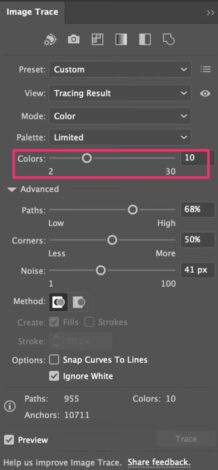
Inilah tampilannya dengan 10 Warna.
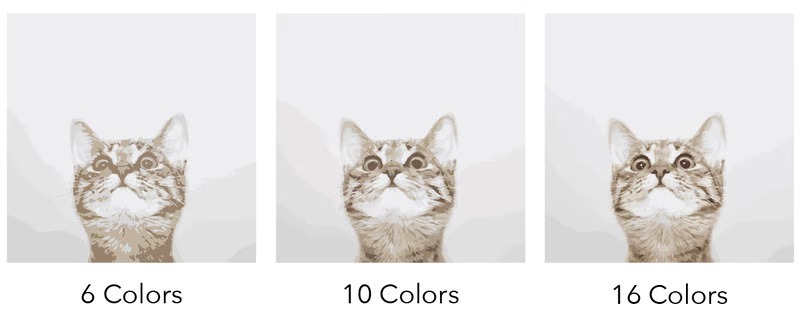
Mari lihat contoh lain dari penyesuaian hasil Logo Hitam dan Putih. Jika Agan ingin menampilkan area gelap yang lebih banyak, tingkatkan Threshold.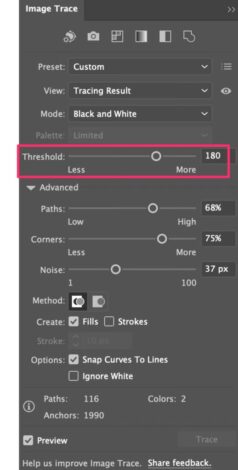
Batas preset hasil tracing Logo Hitam Putih adalah 128. Kamu bisa melihat bahwa gambar tersebut tidak memiliki terlalu banyak detail. Saya menggeser slidernya ke kanan dan inilah hasilnya ketika thresholdnya adalah 180.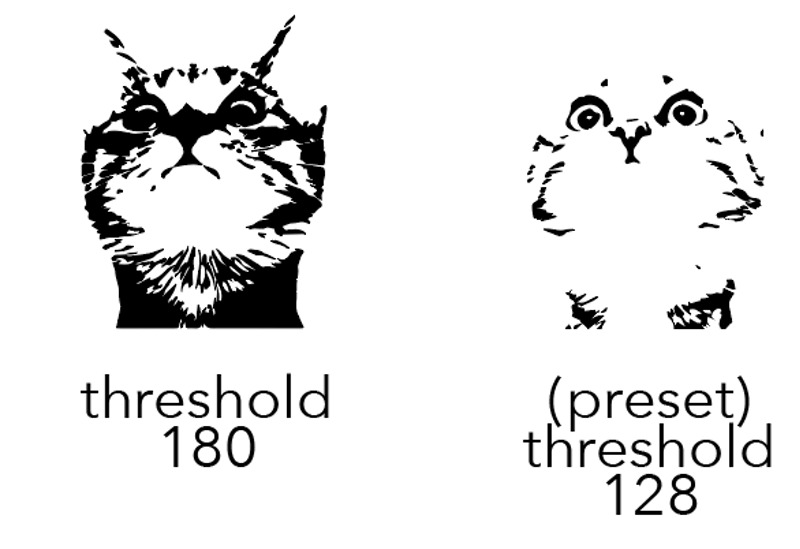
Sekarang, jika Agan ingin mengedit gambar, Agan bisa Expand dan Ungroup untuk melakukan perubahan.

Ketika Agan mengklik Expand, Agan akan melihat garis tracing.
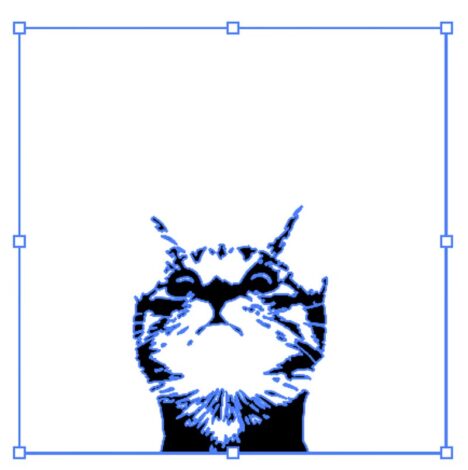
Setelah Agan Ungroup gambar, Agan bisa memilih tiap Path dan melakukan perubahan.

Terlalu banyak detail? Hanya ingin menjiplak garis luar gambar tetapi opsi Line Art tidak bekerja? Lihat Cara 2.
Cara 2: Tracing Outline Gambar Di Adobe Illustrator
Kamu bisa menggunakan Pen Tool, Pencil, Brushes, atau Shape apa pun untuk menjiplak garis luar gambar. Sebagai contoh, gambar Flamingo ini sudah merupakan grafik sederhana, kita bisa menjiplaknya untuk menyederhanakannya.
Langkah 1 : Place and embed the image di Adobe Illustrator.
Langkah 2 : Turunkan Opacity sekitar 60% dan Lock gambar. Langkah ini akan memudahkan proses penjiplakanmu. Menurunkan opasitas membantu Agan melihat jalur penjiplakan, dan mengunci gambar mencegah perpindahan gambar secara tidak sengaja saat menjiplak.
Langkah 3 (Opsional) : Buat Layer baru untuk penjiplakan. Saya sarankan untuk menjiplak di Layer baru karena jika Agan perlu mengedit garis luar penjiplakan secara keseluruhan, perubahan tidak akan mempengaruhi Layer gambar.
Langkah 4 : Gunakan Pen Tool (Keyboard Shortcut P) untuk menjiplak garis luarnya. Jika Agan ingin menambahkan warna pada path tersebut, Agan harus menutup path dengan menghubungkan titik anchor pertama dan terakhir dari sebuah path.

Langkah 5 : Gunakan Shape tool, Pencil tool, atau Paintbrush untuk proses pada beberapa detail garis luarnya. Sebagai contoh, mata bisa dijiplak menggunakan Ellipse Tool untuk menggambar lingkaran, dan untuk bagian tubuh, kita bisa menggunakan Paintbrush untuk menambahkan detail.
Hapus Background dan perbaiki detail jika diperlukan. Agan dapat mengedit gambar yang ditrace dan membuatnya menjadi gaya Agan sendiri.
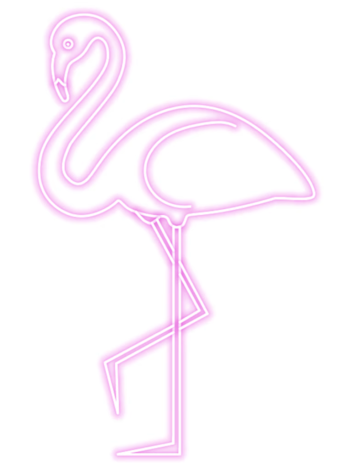
FAQs
Berikut adalah beberapa pertanyaan terkait dengan tracing gambar di Adobe Illustrator.
Bagaimana Cara men-trace Gambar Tanpa Background putih di Illustrator?
Ketika Agan men-trace gambar dari Quick Actions, biasanya gambar tersebut dilengkapi dengan latar belakang putih. Agan dapat Expand gambar, ungroup, memilih dan menghapus Background putih. Atau Agan dapat menghilangkan latar belakang putih dari panel Image Trace dengan mengklik “Ignore White” dari Advanced settings.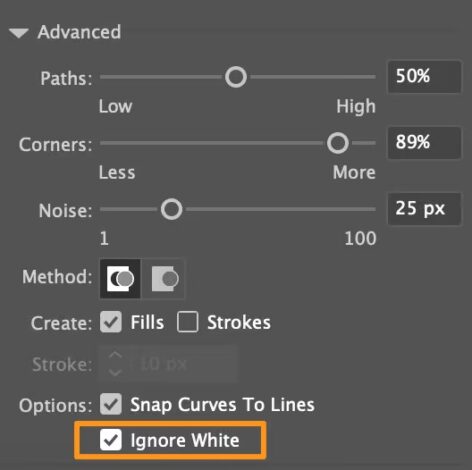
Bagaimana Cara Mengubah Gambar Menjadi Line Art di Illustrator?
Agan dapat mengubah foto menjadi gambar garis menggunakan Image Trace, tetapi hasilnya mungkin tidak memuaskan 100%. Tergantung pada gaya Line Art, Agan dapat menggunakan Image Trace untuk mendapatkan garis besar dasar, dan kemudian menggunakan alat gambar lainnya untuk menyempurnakan detailnya.
Bagaimana Cara Mengubah Gambar Sketsa Menjadi Vektor di Illustrator?
Agan dapat mengambil gambar atau memindai gambar tangan Agan dan membukanya di Adobe Illustrator. Gunakan Pen Tool atau Tools gambar lainnya untuk men-trace garis luar dan kemudian memberi warna pada gambar jika perlu.
Kesimpulan
Cara termudah untuk men-trace gambar adalah dengan menggunakan fitur Image Trace karena hasil tracing sudah dipresets dan Agan selalu dapat menyesuaikan hasil dari panel Image Trace.
Jika Agan ingin membuat perubahan besar pada gambar asli, Agan dapat menggunakan Cara 2. Ini adalah cara yang baik untuk mulai merancang vektor dan bahkan logo Agan sendiri.
mantap gan tutorial nya
terima kasih sudah berkunjung gan